使用UltraISO制作U盘CentOS启动盘及安装grub修改
- 格式:docx
- 大小:1.02 MB
- 文档页数:6

用软碟通(UltraISO)制作启动U盘安装系统
〔一〕首页就是要把你想要的系统下载到本地电脑,然后准备好U盘,当然了,再第一次做U盘启动安装时候必须格式化U盘,所以如果U盘有重要资料的记得备份一份出来。
防止数据丧失。
U盘安装说到底就是把镜像文件做进U盘,
软碟通(UltraISO)下载地址:
〔二〕翻开软碟通
〔三〕用软碟通的第一项“菜单〞下拉菜单里面的“翻开〞寻找翻开你下载下来的系统文件
〔四〕找到软碟通的第三项“启动〞下拉菜单里面的“写入硬盘镜像〞并翻开它,如下列图
〔五〕点击“格式化〞就出现如下列图
〔六〕开始“格式化〞U盘
〔七〕确定“格式化〞U盘。
一般其他设置不用动它,默然就可以了。
然后关掉
格式化小窗口。
〔八〕选择“写入〞镜像文件到U盘。
并在小弹窗那边选择确定
〔九〕完成到100%或者看到中间写上刻录成功的话我们就成功把系统镜像文件
做进U盘了,就是这样简单。
说到底。
制作U盘启动就是把镜像文件刻录到U 盘,做光盘启动就是把系统镜像文件刻录到光盘,这这点区别,
〔十〕接下来就可以把这个做好的U盘插件你想要安装的电脑的USB接口上,重新启动计算机。
设置USB-HDD启动电脑,就可以在引导电脑进去PE环境安装系统了,够方便的吧。
没有光驱的朋友赶紧试试哦!。

UltraISO制作u盘centos启动盘教程刻录安装光盘是一件比较麻烦的事情,现在电脑主板都支持从U盘启动,为用U盘安装系统提供的条件,为系统安装使用了便利。
今天就来说说我在使用UltraISO制作u盘centos启动盘过程中遇到的一些问题,以及UltraISO制作u盘centos启动盘的解决办法的分享。
双击“CentOS-6.5-x86_64-bin-DVD1.iso”,或右键用UltraISO打开选择菜单中的“启动-》写入硬盘映像...”硬盘驱动器要确保选择的是你的U盘,为保证写入正确可以勾选后面的“刻录校验”,写入方式选择“USB-HDD+”,单击“写入”。
会弹出提示对话框,确认信息没有错误,单击“是”。
开始写入硬盘映像,写入的过程可能比较慢,耐心等待。
开始数据校验写入成功,去安装吧。
遇到的问题:安装时提示Press thekey to begin the installation process,但是按回车没有任何反应。
刚开始是用的CentOS-6.4-x86_64-bin-DVD1.iso,网上查询发现是Cent OS6.4ISO文件中的“vesamenu.c32”有问题,替换syslinux下的“vesame nu.c32”文件,问题解决。
安装程序试图挂载镜像#1但是硬盘无法找到还镜像:这同样是CentOS-6.4-x8 6_64-bin-DVD1.iso的问题,由于U盘格式化为Fat32分区,没办法把Cent OS-6.4-x86_64-bin-DVD1.iso写入U盘根目录。
综上所述,以上便是为大家介绍的UltraISO制作u盘centos启动盘教程了,不知道大家对UltraISO制作u盘centos启动盘教程有没有一定的了解了呢?其实关于UltraISO制作u盘centos启动盘教程是非常简单的,希望有兴趣的用户可以学习起来。

如何使⽤UltraISO制作u盘启动盘,来安装CentOS7操作系统1、⼯具准备:UltraISO、笔记本、u盘、镜像⽂件2、安装UltraISO(1)运⾏下载好的可执⾏⽂件uiso9_cn.exe,然后选择“我接受协议”,点下⼀步。
(不要问是不是可以点我不接受协议,你不接受,UltraISO就不让你⽤,就是这么任性)(2)选择安装⽬录,点下⼀步(3)这⼀步不需要做任何修改,直接下⼀步(3)这⼀步不需要做任何修改,直接下⼀步,桌⾯创建图标:就是快捷⽅式建⽴UltraISO与.iso⽂件关联:就是下次打开iso⽂件,⽤这UltraISO⼯具打开安装虚拟ISO驱动器:这个就是创建⼀个虚拟光驱,可以⽤来加载iso⽂件(4)确认没问题了,直接安装(5)安装完成(6)到这⼀步,UltraISO⼯具就安装完成了。
3、制作CentOS 7 U盘启动盘(1)插上U盘后,打开UltraISO,我们点“继续试⽤”,不需要注册,试⽤就够了(2)打开CentOS 7镜像,⽂件--->打开,然后选择镜像⽂件(3)打开⽂件后,我们可以看到镜像⽂件和u盘(4)然后,点上⾯的 “启动”---->选择“写⼊硬盘映像”(5)打开“写⼊硬盘映像”窗⼝后①确认盘符是不是你要做启动盘的u盘②写⼊⽅式⼀般不需要修改③下⾯点格式化(如果U盘⾥有重要⽂件,记得提前备份),格式化的时候⽂件系统选择NTFS,然后点,开始按钮进⾏格式化,格式化完成后关闭格式化窗⼝④最后点击“写⼊”,然后等待写⼊完成即可。
格式化u盘,建议选择ntfs⽂件写⼊中,等待写⼊完成。
(6)当⽇志打印“刻录成功”的时候,就已经完成了,然后你就可以拿着U盘去愉快的安装操作系统了。

UltraISO软碟通制作通用U盘WinPE启动安装盘的方法
1、首先将U盘插入电脑的USB接口(重要提示:制作过程U盘会被格式化,注意备份资料);
2、下载UltraISO.exe和磊.ima;
3、运行下载的UltraISO.exe程序,选择“文件”/“打开”,打开下载磊.ima;
4、然后选择“启动光盘”/“写入硬盘映像”;
5、在“硬盘驱动器”项目中,选择你要制作成启动盘的U盘(软件默认U盘盘符);
6、在“写入方式”项目中选择“USB-HDD”或者“USB-HDD+”(建议选后者,比较通用);
7、最后,点击“写入”,等待数秒,当提示制作完成以后,就可以拔出U盘了。
此法优点:
(1)U盘启动安装,安装时间短,同时避免因刻盘质量或无光驱下不能安装情况;
(2)启动WINPE引导安装,完全可视化操作,避免繁琐复杂的DOS下操作,简单便捷;
(3)操作系统下,U盘如同虚拟光驱,直接运行AUTORUN.EXE文件,显示光盘菜单操作;
(4)以后ISO更新,只需把U盘的GHO文件替换即可,不用浪费CD/DVD盘片了;
(5)U盘的剩余空间一样储存文件,不影响引导启动功能;
注意:由于GHO文件太大,制作完成后,大家可以把自己的GHO镜像放到U
盘目录下的XP_WIN7文件夹。
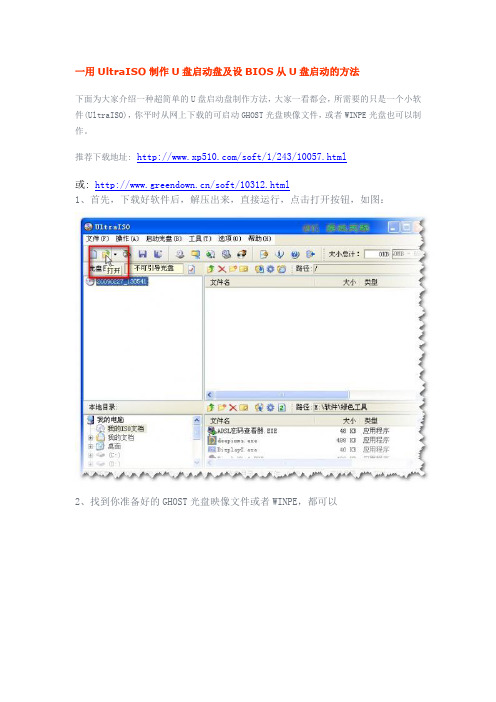
一用UltraISO制作U盘启动盘及设BIOS从U盘启动的方法下面为大家介绍一种超简单的U盘启动盘制作方法,大家一看都会,所需要的只是一个小软件(UltraISO),你平时从网上下载的可启动GHOST光盘映像文件,或者WINPE光盘也可以制作。
推荐下载地址:/soft/1/243/10057.html或: /soft/10312.html1、首先,下载好软件后,解压出来,直接运行,点击打开按钮,如图:2、找到你准备好的GHOST光盘映像文件或者WINPE,都可以3、选择好后,点击打开,这样,光盘映像被加载到软件当中,选择启动光盘菜单中的写入硬盘映像。
(镜像可以自己去下载,雨林风,电脑城,什么金狐的很多的这些是盗版碟的ISO镜像,也可以写入winpe的镜像)WinPE的全称是Windows Preinstallation Environment,即Microsoft Windows 预安装环境,是一个基于保护模式下运行的Windows XP Professional的工具,只拥有较少(但是非常核心)服务的Win32子系统。
这些服务为Windows安装、实现网络共享、自动底层处理进程和实现硬件验证。
WinPE 它允许信息技术(IT)人员构建自定义的解决方案,通过自动化操作加速桌面部署过程,这样他们只需花更少的时间和精力就可以让桌面保持更新。
Windows PE 能够运行Windows 安装程序、脚本和映像制作应用程序。
“企业协议(Enterprise Agreement,EA)”和“软件保障成员(Software Assurance Membership,SAM)客户已在2002 年10 月的更新中获得了Windows PE,它将继续作为“软件保证”的一个权益提供给用户。
WinPE让你创建和格式化硬盘分区,并且给你访问NTFS文件系统分区和内部网络的权限。
这个预安装环境支持所有能用Windows2000和WindowsXP驱动的大容量存储设备,你可以很容易地为新设备添加驱动程序。

使⽤UltraISO制作U盘启动盘的⽅法(图⽂教程)
使⽤UltraISO(下载地址)制作U盘启动盘简单介绍下如何⽤UltraISO将镜像⽂件写⼊U盘,制作U盘启动盘安装系统打开UltraISO
依次点击左上⾓的“⽂件”-“打开”
浏览到存放镜像⽂件的⽬录,选中该⽬标⽂件,点击“打开”按钮
然后再次回到UltraISO窗⼝,点击菜单栏中的“启动”选“写⼊硬盘镜像”
接下来在弹出的窗⼝直接点击“写⼊”按钮(注:将写⼊⽅式选择为“USB-HDD+”,如果不是这个模式,可能导致电脑⽆法通过U盘正常启动。
)
请等待⽚刻,正在将安装系统的镜像⽂件数据写⼊到U盘⾥
写⼊完成后,重启电脑进⼊CMOS,设置从U盘启动。
↓如图,打开UltraISO,点击“文件”→“打开”
↓找到你下载的pe镜像或者系统镜像(后缀为.ISO的文件)双击打开
↓然后点“启动”→“写入硬盘映像”
↓点击格式化,完毕之后点击写入,
这里有几点说明:图中磁盘驱动器不要选错,可根据容量判断,图中为2G的sd卡写入方式就选HDD+ V2就可以,兼容性高
隐藏启动分区如果选隐藏,U盘剩余容量可以任意格式化而不影响启动区
兼容性依次为→不隐藏→隐藏→高端隐藏→深度隐藏,这里建议选隐藏就好,
如果不能启动就选不隐藏
↓开始写入,耐心等待写入结束就大功告成了。
WinPE镜像下载地址/s/1pJqJJyN
UlraISO 9.6.1下载地址/s/1qW4qYZi。
u盘装系统通过U盘启动盘制作工具装系统UltraISO使用教程前言:UltraISO是一款非常流行的系统U盘启动盘制作工具,使用UltraISO制作U盘启动盘来安装系统的方法,适用于WinXP系统安装、Win7系统安装。
今天系统之家小编就为大家带来通过UltraISO 实现U盘装系统的详细教程。
准备工作:1、一个U盘,也可以是手机或数码相机内存卡通过读卡器与电脑连接;2、一个可引导的系统ISO镜像,可以是安装版、克隆版,可以是维护盘、WinPE等;WinXP镜像下载:html/fanqiehuayuan-2013-07.html32位 Win7旗舰版镜像下载:html/Win7-x32-2013V1.4.html64位 Win7旗舰版镜像下载:html/WIN7-x64-2013v1.2.html3、刻录软件UltraISO下载地址:html/UltraISO.html第一、首先,我们启动UltraISO,点击“文件”菜单下的“打开”按钮,打开已准备好的ISO镜像文件,把要加入ISO镜像的所有文件选中后按住鼠标左键拖到右上角的区域。
要添加的文件如果原来ISO镜像里已经存在会弹出“是否替换”的提示,确定要替换就选“是”,这样就完成了ISO镜像的修改。
如果以后还需要用到这个修改过的ISO镜像的话,可以通过点击“文件”菜单下的“保存”或“另存为”保存修改后的ISO镜像。
接下来就是刻录U盘的过程了。
点击菜单栏里的“启动”菜单下的“写入硬盘映像”命令,打开“写入硬盘映像”对话框。
如图示,“硬盘驱动器”里就是选择你要刻录的U盘,这里演示用的是一张数码相机的内存卡。
写入方式默认是USB-HDD+,还有USB-HDD、USB-ZIP、USB-ZIP+,共四种供选择,这主要取决于你的主板支持的启动类型,可以在刻录前进CMOS看一下,注意有的主板需要插入U盘才会显示支持的类型。
U盘可以在刻录前格式化,也可以通过底下的“格式化”按钮进行,当然直接点“写入”也可以,会自动格式化。
用UltraISO制作U盘启动盘,从而取代光驱的作用,方便快捷的安装修复操作系统,全新方案和大家分享一下吧,希望对新手有一定的帮助!具体的操作如下:第一步:下载并安装UltraISO这个程序。
正版程序网上随处都可以下载,国为是共享软件,所以要购买注册码,如果条件允许,请支持正版,这里送大家一个学习测试用的注册码:(注册名:李明注册码:509F-BA54-BBA6-73C5)。
第二步:在网上下载一个后缀名为ISO的操作系统镜像。
现在通用的就是PE系统,给大家推荐一个个人用的比较右手的吧《WINPE+LINUX+DOS 超级增强U盘系统》,可以在百度中搜索并下载到本地计算机。
第三步:从现在开始只要操作UltraISO这个软件就可以了,启动这个程序,点击下图中的打开按钮,如图:找到你本地计算机中的ISO镜像文件,点击开打如图:,现在镜像文件就已经加载到你的程序中了,接下来,选择启动光盘菜单中的“写入硬盘映像”如图:在接下来弹出的对话框中选择“硬盘驱动器”为你的U盘并选择写入方式,这里要说明的是,你可以先开机按DEL进入你的BIOS中看一下你的启动方式中支持哪几种启动,一般有HDD ZIP FDD 等,如果你的机器支持HDD,那你就在这里选择HDD这种方式如图:操作完以后,点击“写入”。
接下来又会弹出一个对话框如图:点击“是”就可以了。
下面就开始向U盘中写入数据。
等待…………完成后“返回”这时系统就已经进入你的U盘了。
接下来,就非常重要了,进入BIOS中把你电稿的第一启动项改成与你在上面操作过程中的“写入方式”一致!比如上面你选择的是HDD,这里也要把第一启动项改成HDD这种方式。
OK ,,,F10保存。
重启,就可以从U盘启动并进入U盘中的PE操作系统了。
U盘是一种新型的移动存储产品,一般采用闪存存储介质(Flash Memory)和通用串行总线(USB)接口,具有轻巧精致、容量较大、便于携带、使用方便、安全可靠等特点,可用于存储数据文件以及在电脑间方便地交换数据。
随着大容量U盘的普及,人们越来越期望用U盘代替软盘和光盘来实现操作系统安装、电脑维护等工作。
目前主要的启动方式有USB-HDD,USB-ZIP和USB-CDROM等三种,前两种方式一般可以用HP U 盘格式化工具、USBoot、FlashBoot等通用工具制作,USB-CDROM方式则需要U盘芯片(包括主控、闪存等)对应的专用“量产工具”(PDT)来实现。
从大量网友的实践经验看,这几种方式均有一定的局限性,比如USB-HDD/USB-ZIP互不兼容,而有些电脑的BIOS往往仅支持其中的一种,从而导致无法启动情况的发生;而U盘对应的量产工具一般很难找到,找到了也不容易成功,还可能导致硬件损坏,量产成功后想再还原成U盘也比较困难。
制作高兼容性启动U盘有没有更好的方法呢?我们通过DOS、WinPE、Linux等几种常见启动U盘的制作实例来研究一下这个问题。
一、材料选择1、U盘选择我们选用市场上主流品牌KingSton和SanDisk U盘共4个,容量从1GB到8GB不等。
具体参数如下:1) KingSton DataTraveler 2.0 1G U盘 1个, usbview显示的主要参数为:====================Device Descriptor:bcdUSB: 0x0200idVendor: 0x0951 (Kingston Technology Company)idProduct: 0x160BiManufacturer: 0x010x0409: "Kingston"iProduct: 0x020x0409: "DataTraveler2.0 "iSerialNumber: 0x030x0409: "0801160829397"===================2) SanDisk cruzer TITANIUM 2GB U盘1个, usbview显示的主要参数为:======================Device Descriptor:bcdUSB: 0x0200idVendor: 0x0781 (SanDisk Corporation)idProduct: 0x5408iManufacturer: 0x010x0409: "SanDisk Corporation"iProduct: 0x020x0409: "U3 Titanium"iSerialNumber: 0x030x0409: "00001873CB60E14C"======================3) KingSton DataTraveler 2.0 4GB U盘 1个, usbview显示的主要参数为:======================Device Descriptor:bcdUSB: 0x0200idVendor: 0x0951 (Kingston Technology Company)idProduct: 0x1603iManufacturer: 0x010x0409: "Kingston"iProduct: 0x020x0409: "DataTraveler 2.0"iSerialNumber: 0x030x0409: "200801250000000059187F61"======================4) SanDisk cruzer contour 8GB U盘1个, usbview显示的主要参数为:======================Device Descriptor:bcdUSB: 0x0200idVendor: 0x0781 (SanDisk Corporation)idProduct: 0x540EiManufacturer: 0x010x0409: "SanDisk Corporation"iProduct: 0x020x0409: "U3 Contour"iSerialNumber: 0x030x0409: "0000161CB2704AC1"======================2、系统文件选择1) DOS目前网上有多个流行DOS镜像文件,大都是基于Windows 98自带的MS-DOS 7.1系统制作。
该方法不仅适用于CentOS,也适用于Redhat等同类linux系统
1、准备好CentOS的ISO文件
2、使用UltraISO软件打开第一个ISO文件
3、启动->写入硬盘镜像
4、选择好U盘,就可以写入了
5、写入过程,等待
6、写入完成,关闭UltraISO
7、将U盘中除了syslinux目录之外的文件目录全部删除
8、将原ISO文件全部拷入U盘
至此,启动U盘制作成功。
注:安装过程和直接用光盘安装基本一致,唯一要注意的一点就是操作系统的grub默认写入U盘,这样的话没有U盘,安装好的linux都不能启动。
解决方法:
这个需要在选择分区时,选择检验和修改分区方案,这步是为了能出现grub选择的页面
接下来的磁盘划分略过,进入grub配置页面,要按grub引导放在哪个盘,如果是U盘,则要修改,选择配置高级引导装载程序选项,下一步
改变驱动器顺序,将硬盘移至上方即可。